【Linux】LAMP架构之以模块方式让php和httpd搭档工作
2016-01-24 01:03
711 查看
LAMP就是:Linux,Apache,Mysql,PHP的首字母缩写。
实验环境
Linux :CentOS-3 2.6.32-431.el6.x86_64
Apache:httpd-2.4.16.tar.gz
Mysql :mysql-5.5.24.tar.gz
PHP :php-5.6.11.tar.bz2
安装顺序为:Apahce --> Mysql --> PHP
实验步骤
方便实验先关闭iptables和selinux
[root@CentOS-3 ~]# service iptables stop
[root@CentOS-3 ~]# setenforce 0
安装以下编译工具和依赖包
[root@CentOS-3 ~]# yum -y install gcc \
> gcc-c++ \
> make \
> cmake \
> pcre-devel
安装apr和apr-util
apr是为了搭建apache的运行环境
创建apr和apr-util安装目录
[root@CentOS-3 ~]# mkdir /usr/local/apr
[root@CentOS-3 ~]# mkdir /usr/local/apr-util
将源码包解压
[root@CentOS-3 ~]# tar xf /mnt/apr-1.5.2.tar.gz -C /usr/local/src/
[root@CentOS-3 ~]# tar xf /mnt/apr-util-1.5.4.tar.gz -C /usr/local/src/
切换到源码包所在路径
[root@CentOS-3 ~]# cd /usr/local/src/apr-1.5.2/
配置apr指定安装目录
[root@CentOS-3 apr-1.5.2]# ./configure --prefix=/usr/local/apr
以上配置完成如果没有报错则执行编译并安装
[root@CentOS-3 apr-1.5.2]# make && make install
切换到apr-util源码目录下
[root@CentOS-3 ~]# cd /usr/local/src/apr-util-1.5.4/
配置apr-util安装目录并指定apr所在路径
[root@CentOS-3 apr-util-1.5.4]# ./configure --prefix=/usr/local/apr-util/ --with-apr=/usr/local/apr
以上无报错即可编译并安装
[root@CentOS-3 apr-util-1.5.4]# make && make install
编译apache
创建apache根目录
[root@CentOS-3 ~]# mkdir /usr/local/apache
解压并切换至apache源码包目录下
[root@CentOS-3 ~]# tar xf /mnt/httpd-2.4.16.tar.gz -C /usr/local/src/
[root@CentOS-3 ~]# cd /usr/local/src/httpd-2.4.16/
定制httpd
[root@CentOS-3 httpd-2.4.16]# ./configure \
> --prefix=/usr/local/apache \ //指定安装目录
> --enable-so \
//支持动态共享模块,否则php无法以模块方式和apache结合工作
> --enable-rewirte \ //支持URL重写
> --enable-cgi \ //支持CGI
> --enable-cgid \ //使用event或者worker的mpm模式要启用cgid
> --enable-modules=most \
> --enable-mods-shared=most \ //启动共享模块
> --enable-mpms-shared=all \ //支持所有mpm模块
> --with-apr=/usr/local/apr \ //支持所有mpm模块
> --with-apr-util=/usr/local/apr-util //指定apr-util位置
以上无报错即可编译并安装
[root@CentOS-3 httpd-2.4.16]#make && make install
启动httpd
[root@CentOS-3 ~]# /usr/local/apache/bin/apachectl start
测试看httpd是否工作正常
服务器的IP地址为:192.168.10.250
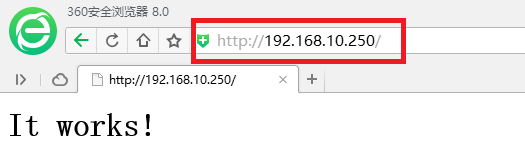
安装Mysql数据库
安装数据需要先安装ncurses-devel
[root@CentOS-3 mysql-5.5.24]# yum -y install ncurses-devel
创建Mysql安装目录
[root@CentOS-3 ~]# mkdir /usr/local/mysql
创建mysql用户,"-s"指定登录shell
[root@CentOS-3 ~]# useradd -s /sbin/nologin mysql
解压Mysql并切换至源码包所在目录
[root@CentOS-3 ~]# tar xf /mnt/mysql-5.5.24.tar.gz -C /usr/local/src/
[root@CentOS-3 ~]# cd /usr/local/src/mysql-5.5.24/
使用cmake工具定义mysql
[root@CentOS-3 mysql-5.5.24]# cmake \
> -DCMAKE_INSTALL_PREFIX=/usr/local/mysql \
指定安装目录
> -DMYSQL_DATADIR=/home/mysql \
数据文件路径,如果不指定就是安装目录下的data
> -DSYSCONFDIR=/etc \
配置文件路径
> -DWITH_INNOBASE_STORAGE_ENGINE=1 \
安装INNOBASE存储引擎
> -DWITH_ARCHIVE_STORAGE_ENGINE=1 \
安装ARCHIVE存储引擎
> -DWITH_BLCAKHOLE_STORAGE_ENGINE=1 \
安装BLACKHOLE存储引擎
> -DWITH_READLINE=1 \
能够使用loadinfile来批量导入mysql数据
> -DWITH_SSL=system \
支持基于SSL的会话
> -DWITH_SSL=bundled> -DWITH_ZLIB=system \
压缩库
> -DWITH_LIBWRAP=0 \
> -DMYSQL_UNIX_ADDR=/tmp/mysql.sock \
默认套接字文件路径
> -DEXTRA_CHARSETS=all \
支持所有字符集
> -DDEFAULT_CHARSET=utf8 \
默认的字符集
> -DDEFAULT_COLLATION=utf8_general_ci
字符集排序规则
以上如果没有报错则执行编译并安装数据库
[root@CentOS-3 mysql-5.5.24]# make && make install
为了系统安全将mysql目录下属组改为mysql
[root@CentOS-3 ~]# chown :mysql /usr/local/mysql/
初始化数据库
[root@CentOS-3 mysql-5.5.24]# /usr/local/mysql/scripts/mysql_install_db \
> --user=mysql \
> --ldata=/var/lib/mysql \
> --basedir=/usr/local/mysql \
> --datadir=/home/mysql
创建配置文件
[root@CentOS-3 mysql-5.5.24]# cp support-files/my-large.cnf /etc/my.cnf
创建启动脚本,加入到service管理
[root@CentOS-3 mysql-5.5.24]# cp support-files/mysql.server /etc/init.d/mysqld
配置开机启动
[root@CentOS-3 mysql-5.5.24]# chkconfig --add mysqld
[root@CentOS-3 mysql-5.5.24]# chkconfig mysqld on
添加执行权限
[root@CentOS-3 mysql-5.5.24]# chmod 755 /etc/init.d/mysqld
将mysql添加到$PATH环境变量中
[root@CentOS-3 mysql-5.5.24]# vim /etc/profile.d/mysql.sh
输入以下内容
export PATH=$PATH:/usr/local/mysql/bin
运行脚本使其立即生效
[root@CentOS-3 mysql-5.5.24]# . /etc/profile.d/mysql.sh
启动mysql
[root@CentOS-3 mysql-5.5.24]# service mysqld start
为了后面测试方便授权一个账号
进入mysql数据库
[root@CentOS-3 ~]# mysql -u root
授权tom用户所有权限
mysql> GRANT all ON *.* TO 'tom'@'192.168.10.250' IDENTIFIED BY '123456';
刷新授权信息
mysql> flush privileges;
安装PHP
默认apache只能支持静态的网站要想支持动态网站需要与PHP搭配工作
php与httpd工作有三种方式分别为:CGI、Modules、FastCGI
下面以Modules方式安装PHP
创建安装目录
[root@CentOS-3 ~]# mkdir /usr/local/php
解压PHP并切换至PHP源码包所在目录
[root@CentOS-3 ~]# tar xf /mnt/php-5.6.11.tar.bz2 -C /usr/local/src
[root@CentOS-3 ~]# cd /usr/local/src/php-5.6.11/
安装GD库以及关联程序
[root@CentOS-3 php-5.6.11]# yum -y install \
> libjpeg-devel \
> libpng-devel \
> freetype-devel \
> zlib-devel \
> gettext-devel \
> libXpm-devel \
> libxml2-devel \
> fontconfig-devel \
> openssl-devel \
> bzip2-devel
配置PHP
[root@CentOS-3 php-5.6.11]# ./configure \
> --prefix=/usr/local/php \
指定安装路径
> --with-mysql=/usr/local/mysql \
指定mysql位置
> --with-openssl \
开启openssl功能
> --with-mysqli=/usr/local/mysql/bin/mysql_config \
另一种mysql访问接口
> --enable-mbstring \
> --with-freetype-dir \
加载freetype字体库
> --with-jpeg-dir \
支持图片
> --with-png-dir \
> --with-zlib \
让数据文件先压缩在传送
> --with-libxml-dir=/usr \
指定xml库目录
> --enable-xml \
开启xml支持
> --enable-sockets \
让PHP支持套接字
> --with-apxs2=/usr/local/apache/bin/apxs \
将mysql编译成apache模块
> --with-config-file-path=/etc \
PHP配置文件位置
> --with-config-file-scan-dir=/etc/php.d \
> --with-bz2 \
> --enable-maintainer-zts
如果apache的mpm使用的是event或worker时要加,不是不用
以上如果不报错即可编译并安装
[root@CentOS-3 php-5.6.11]# make && make install
创建配置文件
[root@CentOS-3 php-5.6.11]# cp php.ini-production /etc/php.ini
编辑httpd配置文件,搜索“/AddType”添加如下内容让apache支持php格式页面
[root@CentOS-3 ~]# vim /usr/local/apache/conf/httpd.conf
AddType application/x-httpd-php .php
AddType application/x-httpd-php-source .phps
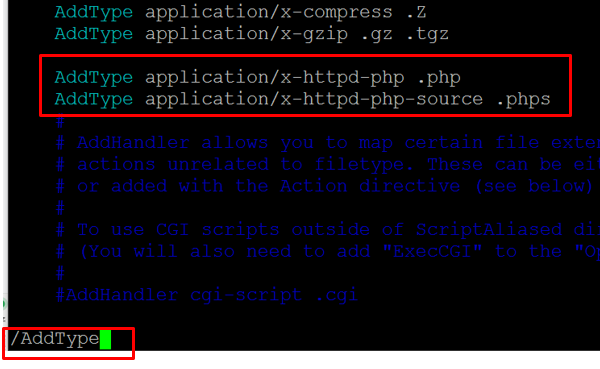
继续搜索“/DirectoryIndex”在此处添加一下内容以支持php主页面
LoadModule php5_module modules/libphp5.so
DirectoryIndex index.php index.html
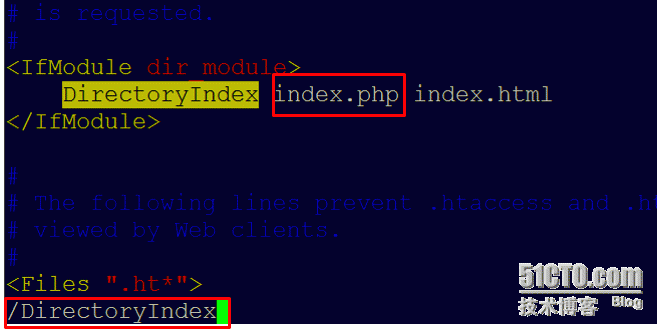
将httpd的默认主页修改为“.php”,并输入以下代码进行测试
切换至网页文件目录
[root@CentOS-3 ~]# cd /usr/local/apache/htdocs/
改为index.php
[root@CentOS-3 htdocs]# mv index.html index.php
编辑文件删除原有内容,添加如下内容
<?php
phpinfo();
?>
重启httpd服务
[root@CentOS-3 htdocs]# /usr/local/apache/bin/apachectl restart
访问服务器测试
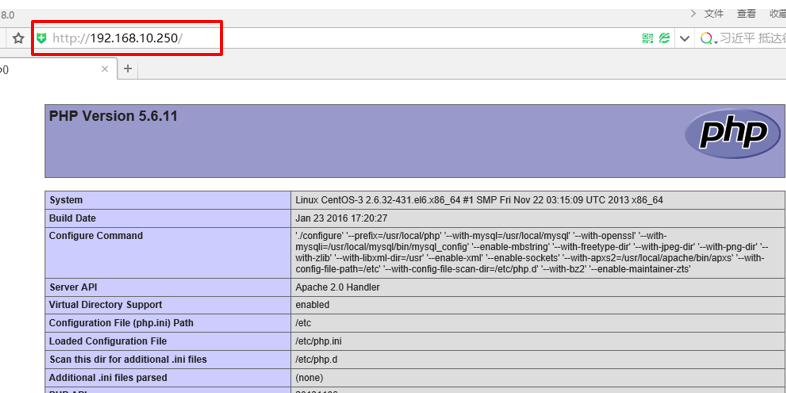
出现以上界面说明php与httpd搭档成功
关联数据库测试
编辑网页文件删除原有内容输入以下代码
[root@CentOS-3 htdocs]# vim index.php
<?php
$conn=mysql_connect('192.168.10.250','tom','123456');
if($conn)
echo "数据库连接成功!!";
else
echo "数据库连接失败!!";
?>
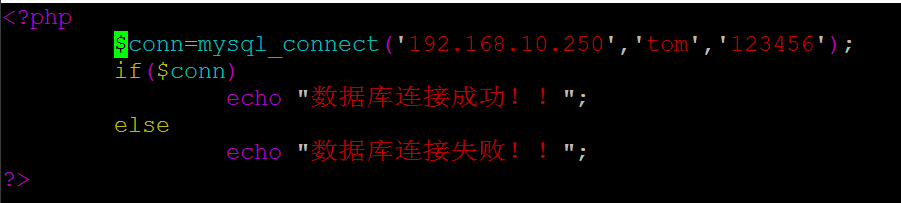
访问服务器测试
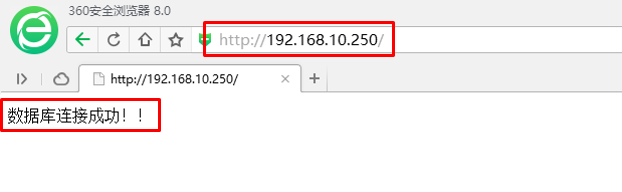
以上就是lamp架构的内容了
以模块方式使php和httpd搭档工作,把PHP编译成httpd的模块,不能独立执行。当httpd需要用到php进程的时候直接从磁盘加载进来,在它内部运行即可不需要启动一个新的进程。
实验环境
Linux :CentOS-3 2.6.32-431.el6.x86_64
Apache:httpd-2.4.16.tar.gz
Mysql :mysql-5.5.24.tar.gz
PHP :php-5.6.11.tar.bz2
安装顺序为:Apahce --> Mysql --> PHP
实验步骤
方便实验先关闭iptables和selinux
[root@CentOS-3 ~]# service iptables stop
[root@CentOS-3 ~]# setenforce 0
安装以下编译工具和依赖包
[root@CentOS-3 ~]# yum -y install gcc \
> gcc-c++ \
> make \
> cmake \
> pcre-devel
安装apr和apr-util
apr是为了搭建apache的运行环境
创建apr和apr-util安装目录
[root@CentOS-3 ~]# mkdir /usr/local/apr
[root@CentOS-3 ~]# mkdir /usr/local/apr-util
将源码包解压
[root@CentOS-3 ~]# tar xf /mnt/apr-1.5.2.tar.gz -C /usr/local/src/
[root@CentOS-3 ~]# tar xf /mnt/apr-util-1.5.4.tar.gz -C /usr/local/src/
切换到源码包所在路径
[root@CentOS-3 ~]# cd /usr/local/src/apr-1.5.2/
配置apr指定安装目录
[root@CentOS-3 apr-1.5.2]# ./configure --prefix=/usr/local/apr
以上配置完成如果没有报错则执行编译并安装
[root@CentOS-3 apr-1.5.2]# make && make install
切换到apr-util源码目录下
[root@CentOS-3 ~]# cd /usr/local/src/apr-util-1.5.4/
配置apr-util安装目录并指定apr所在路径
[root@CentOS-3 apr-util-1.5.4]# ./configure --prefix=/usr/local/apr-util/ --with-apr=/usr/local/apr
以上无报错即可编译并安装
[root@CentOS-3 apr-util-1.5.4]# make && make install
编译apache
创建apache根目录
[root@CentOS-3 ~]# mkdir /usr/local/apache
解压并切换至apache源码包目录下
[root@CentOS-3 ~]# tar xf /mnt/httpd-2.4.16.tar.gz -C /usr/local/src/
[root@CentOS-3 ~]# cd /usr/local/src/httpd-2.4.16/
定制httpd
[root@CentOS-3 httpd-2.4.16]# ./configure \
> --prefix=/usr/local/apache \ //指定安装目录
> --enable-so \
//支持动态共享模块,否则php无法以模块方式和apache结合工作
> --enable-rewirte \ //支持URL重写
> --enable-cgi \ //支持CGI
> --enable-cgid \ //使用event或者worker的mpm模式要启用cgid
> --enable-modules=most \
> --enable-mods-shared=most \ //启动共享模块
> --enable-mpms-shared=all \ //支持所有mpm模块
> --with-apr=/usr/local/apr \ //支持所有mpm模块
> --with-apr-util=/usr/local/apr-util //指定apr-util位置
以上无报错即可编译并安装
[root@CentOS-3 httpd-2.4.16]#make && make install
启动httpd
[root@CentOS-3 ~]# /usr/local/apache/bin/apachectl start
测试看httpd是否工作正常
服务器的IP地址为:192.168.10.250
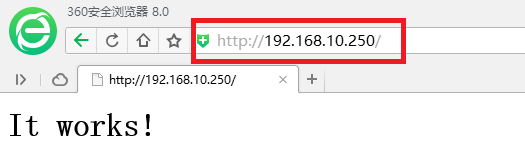
安装Mysql数据库
安装数据需要先安装ncurses-devel
[root@CentOS-3 mysql-5.5.24]# yum -y install ncurses-devel
创建Mysql安装目录
[root@CentOS-3 ~]# mkdir /usr/local/mysql
创建mysql用户,"-s"指定登录shell
[root@CentOS-3 ~]# useradd -s /sbin/nologin mysql
解压Mysql并切换至源码包所在目录
[root@CentOS-3 ~]# tar xf /mnt/mysql-5.5.24.tar.gz -C /usr/local/src/
[root@CentOS-3 ~]# cd /usr/local/src/mysql-5.5.24/
使用cmake工具定义mysql
[root@CentOS-3 mysql-5.5.24]# cmake \
> -DCMAKE_INSTALL_PREFIX=/usr/local/mysql \
指定安装目录
> -DMYSQL_DATADIR=/home/mysql \
数据文件路径,如果不指定就是安装目录下的data
> -DSYSCONFDIR=/etc \
配置文件路径
> -DWITH_INNOBASE_STORAGE_ENGINE=1 \
安装INNOBASE存储引擎
> -DWITH_ARCHIVE_STORAGE_ENGINE=1 \
安装ARCHIVE存储引擎
> -DWITH_BLCAKHOLE_STORAGE_ENGINE=1 \
安装BLACKHOLE存储引擎
> -DWITH_READLINE=1 \
能够使用loadinfile来批量导入mysql数据
> -DWITH_SSL=system \
支持基于SSL的会话
> -DWITH_SSL=bundled> -DWITH_ZLIB=system \
压缩库
> -DWITH_LIBWRAP=0 \
> -DMYSQL_UNIX_ADDR=/tmp/mysql.sock \
默认套接字文件路径
> -DEXTRA_CHARSETS=all \
支持所有字符集
> -DDEFAULT_CHARSET=utf8 \
默认的字符集
> -DDEFAULT_COLLATION=utf8_general_ci
字符集排序规则
以上如果没有报错则执行编译并安装数据库
[root@CentOS-3 mysql-5.5.24]# make && make install
为了系统安全将mysql目录下属组改为mysql
[root@CentOS-3 ~]# chown :mysql /usr/local/mysql/
初始化数据库
[root@CentOS-3 mysql-5.5.24]# /usr/local/mysql/scripts/mysql_install_db \
> --user=mysql \
> --ldata=/var/lib/mysql \
> --basedir=/usr/local/mysql \
> --datadir=/home/mysql
创建配置文件
[root@CentOS-3 mysql-5.5.24]# cp support-files/my-large.cnf /etc/my.cnf
创建启动脚本,加入到service管理
[root@CentOS-3 mysql-5.5.24]# cp support-files/mysql.server /etc/init.d/mysqld
配置开机启动
[root@CentOS-3 mysql-5.5.24]# chkconfig --add mysqld
[root@CentOS-3 mysql-5.5.24]# chkconfig mysqld on
添加执行权限
[root@CentOS-3 mysql-5.5.24]# chmod 755 /etc/init.d/mysqld
将mysql添加到$PATH环境变量中
[root@CentOS-3 mysql-5.5.24]# vim /etc/profile.d/mysql.sh
输入以下内容
export PATH=$PATH:/usr/local/mysql/bin
运行脚本使其立即生效
[root@CentOS-3 mysql-5.5.24]# . /etc/profile.d/mysql.sh
启动mysql
[root@CentOS-3 mysql-5.5.24]# service mysqld start
为了后面测试方便授权一个账号
进入mysql数据库
[root@CentOS-3 ~]# mysql -u root
授权tom用户所有权限
mysql> GRANT all ON *.* TO 'tom'@'192.168.10.250' IDENTIFIED BY '123456';
刷新授权信息
mysql> flush privileges;
安装PHP
默认apache只能支持静态的网站要想支持动态网站需要与PHP搭配工作
php与httpd工作有三种方式分别为:CGI、Modules、FastCGI
下面以Modules方式安装PHP
创建安装目录
[root@CentOS-3 ~]# mkdir /usr/local/php
解压PHP并切换至PHP源码包所在目录
[root@CentOS-3 ~]# tar xf /mnt/php-5.6.11.tar.bz2 -C /usr/local/src
[root@CentOS-3 ~]# cd /usr/local/src/php-5.6.11/
安装GD库以及关联程序
[root@CentOS-3 php-5.6.11]# yum -y install \
> libjpeg-devel \
> libpng-devel \
> freetype-devel \
> zlib-devel \
> gettext-devel \
> libXpm-devel \
> libxml2-devel \
> fontconfig-devel \
> openssl-devel \
> bzip2-devel
配置PHP
[root@CentOS-3 php-5.6.11]# ./configure \
> --prefix=/usr/local/php \
指定安装路径
> --with-mysql=/usr/local/mysql \
指定mysql位置
> --with-openssl \
开启openssl功能
> --with-mysqli=/usr/local/mysql/bin/mysql_config \
另一种mysql访问接口
> --enable-mbstring \
> --with-freetype-dir \
加载freetype字体库
> --with-jpeg-dir \
支持图片
> --with-png-dir \
> --with-zlib \
让数据文件先压缩在传送
> --with-libxml-dir=/usr \
指定xml库目录
> --enable-xml \
开启xml支持
> --enable-sockets \
让PHP支持套接字
> --with-apxs2=/usr/local/apache/bin/apxs \
将mysql编译成apache模块
> --with-config-file-path=/etc \
PHP配置文件位置
> --with-config-file-scan-dir=/etc/php.d \
> --with-bz2 \
> --enable-maintainer-zts
如果apache的mpm使用的是event或worker时要加,不是不用
以上如果不报错即可编译并安装
[root@CentOS-3 php-5.6.11]# make && make install
创建配置文件
[root@CentOS-3 php-5.6.11]# cp php.ini-production /etc/php.ini
编辑httpd配置文件,搜索“/AddType”添加如下内容让apache支持php格式页面
[root@CentOS-3 ~]# vim /usr/local/apache/conf/httpd.conf
AddType application/x-httpd-php .php
AddType application/x-httpd-php-source .phps
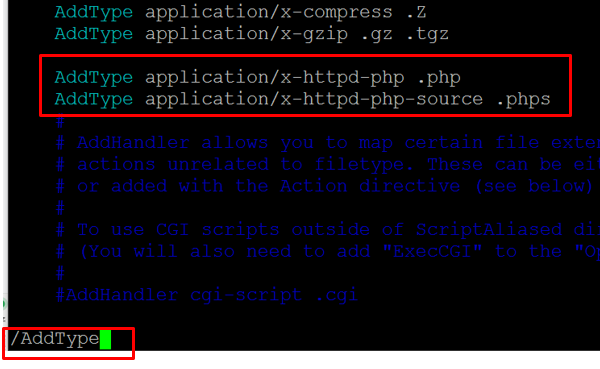
继续搜索“/DirectoryIndex”在此处添加一下内容以支持php主页面
LoadModule php5_module modules/libphp5.so
DirectoryIndex index.php index.html
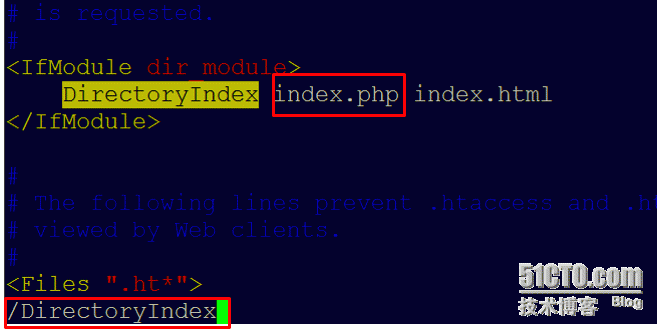
将httpd的默认主页修改为“.php”,并输入以下代码进行测试
切换至网页文件目录
[root@CentOS-3 ~]# cd /usr/local/apache/htdocs/
改为index.php
[root@CentOS-3 htdocs]# mv index.html index.php
编辑文件删除原有内容,添加如下内容
<?php
phpinfo();
?>
重启httpd服务
[root@CentOS-3 htdocs]# /usr/local/apache/bin/apachectl restart
访问服务器测试
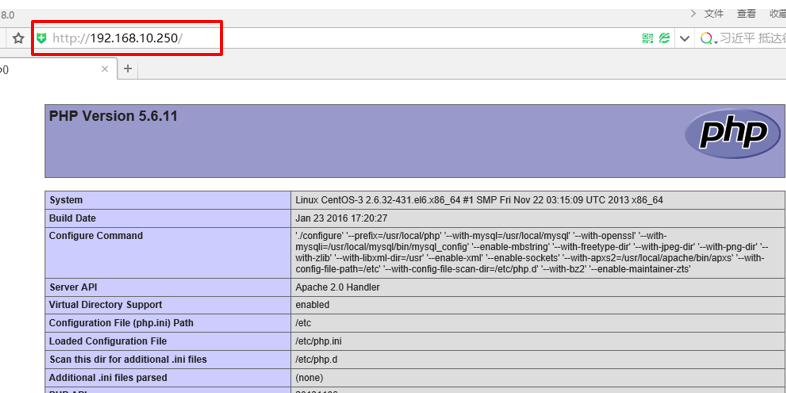
出现以上界面说明php与httpd搭档成功
关联数据库测试
编辑网页文件删除原有内容输入以下代码
[root@CentOS-3 htdocs]# vim index.php
<?php
$conn=mysql_connect('192.168.10.250','tom','123456');
if($conn)
echo "数据库连接成功!!";
else
echo "数据库连接失败!!";
?>
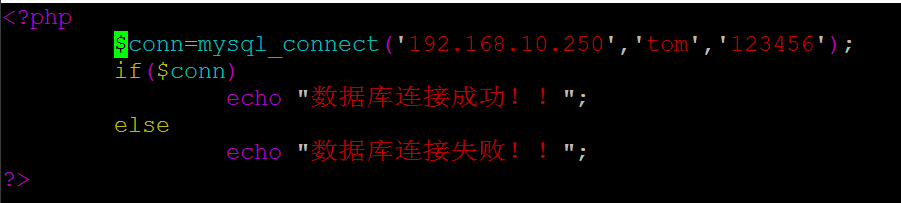
访问服务器测试
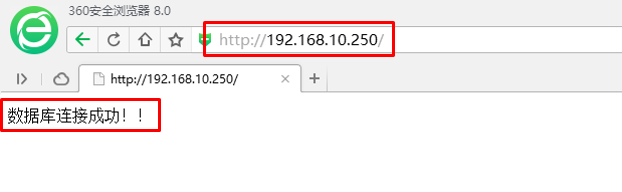
以上就是lamp架构的内容了
以模块方式使php和httpd搭档工作,把PHP编译成httpd的模块,不能独立执行。当httpd需要用到php进程的时候直接从磁盘加载进来,在它内部运行即可不需要启动一个新的进程。
相关文章推荐
- Linux socket 初步
- Linux Kernel 4.0 RC5 发布!
- linux lsof详解
- linux 文件权限
- Linux 执行数学运算
- 10 篇对初学者和专家都有用的 Linux 命令教程
- Linux 与 Windows 对UNICODE 的处理方式
- LAMP源码环境搭建WEB服务器Linux+Apache+MySQL+PHP
- Ubuntu12.04下QQ完美走起啊!走起啊!有木有啊!
- 解決Linux下Android开发真机调试设备不被识别问题
- 运维入门
- 运维提升
- Linux 自检和 SystemTap
- Ubuntu Linux使用体验
- c语言实现hashmap(转载)
- Linux 信号signal处理机制
- linux下mysql添加用户
- Scientific Linux 5.5 图形安装教程
